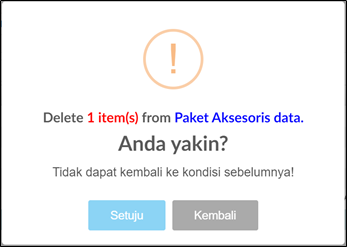Berikut menu Paket Aksesoris yang dapat diakses melalui Master Data -> Master Sales -> Paket Aksesoris. Menu ini digunakan untuk memantain data Paket Aksesoris yang dapat digunakan untuk kebutuhan transaksi Sales pada saat pembuatan SPK. User dapat melihat tampilan seperti pada Gambar 85 – Paket Aksesoris.
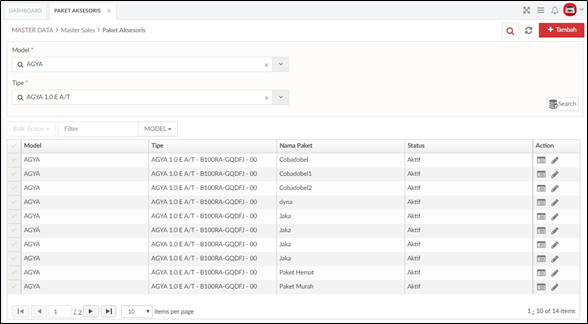
Berikut penjelasan lebih lanjut mengenai fungsi yang ada pada tampilan Paket Aksesoris :

| Tombol ini digunakan untuk membuka halaman tambah data Paket Aksesoris. |

| Field ini digunakan untuk menginput kata kunci pencarian. |

| Tombol ini digunakan untuk membuka halaman detail data dari Paket Aksesoris. |

| Tombol ini digunakan untuk mengubah data Paket Aksesoris. |

| Tombol ini digunakan untuk refresh data dan tampilan. |

| Tombol ini digunakan untuk melakukan pencarian sesuai dengan filter yang sudah diisi. |
1.4.10.1. Lihat Detail
User dapat melihat detail informasi dari Paket Aksesoris yang sudah ada, user dapat menekan tombol

seperti pada Gambar 85 – Paket Aksesoris, untuk menampilkan halaman detil dari informasi Paket Aksesoris yang sudah dibuat seperti pada Gambar 86 – Melihat Data Paket Aksesoris.

1.4.10.2. Tambah Paket Aksesoris
User dapat menambah data Paket Aksesoris, dengan cara menekan tombol

seperti pada Gambar 85 – Paket Aksesoris. User dapat mengisi pada field-field yang sudah disediakan, lalu melanjutkan dengan menekan tombol

untuk melakukan penyimpanan data atau menekan tombol

untuk membatalkan pembuatan data Paket Aksesoris dan kembali ke halaman utama Paket Aksesoris. User dapat melihat tampilan seperti pada Gambar 87 – Tambah Paket Aksesoris.

1.4.10.3. Ubah Paket Aksesoris
User dapat mengubah data Paket Aksesoris, dengan cara menekan tombol

seperti Gambar 85 – Paket Aksesoris. User dapat mengubah status Aktif pada data Paket Aksesoris dengan cara mencentang field Aktif yang sudah disediakan, lalu melanjutkan dengan menekan tombol

untuk melakukan penyimpanan data atau menekan tombol

untuk membatalkan perubahan data dan kembali ke halaman utama Paket Aksesoris. User dapat melihat tampilan seperti pada Gambar 88 – Ubah Paket Aksesoris.
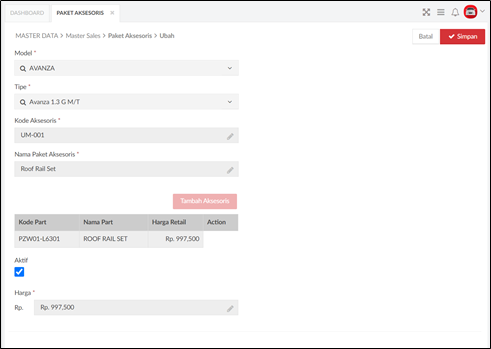
1.4.10.4. Hapus Paket Aksesoris
User dapat menghapus data Paket Aksesoris yang sudah dibuat, dengan cara mencentang data

yang ingin dihapus, lalu menekan tombol

dilanjutkan dengan menekan tombol

Lalu system akan menampilkan pesan pemberitahuan untuk konfirmasi seperti pada Gambar 89 – Hapus Paket Aksesoris. User dapat melanjutkan untuk menekan tombol

untuk menghapus data atau menekan tombol

untuk kembali ke halaman utama Paket Aksesoris.